Trasferire Facilmente Foto da iPod touch a PC
Questo articolo spiega come trasferire foto dall'iPod a vari dispositivi, passo dopo passo. Esistono tre modi migliori per trasferire le foto da iPod touch al PC.
 100% sicuro e la privacy degli utenti garantita
100% sicuro e la privacy degli utenti garantita23/02/2024 • Archiviato in: Trasferisci Dati tra Telefoni Cellulari • Soluzioni comprovate
Devi trasferire le tue foto dal tuo iPod al tuo PC, iPhone, iPad o un altro iPod? Questo ti aiuta a conservare un backup delle tue foto in ogni momento e consente anche una facile accessibilità. Puoi creare un backup di tutti i tuoi dati in un unico dispositivo. Ti aiuta a formare una libreria combinata di tutte le tue raccolte di foto, dandoti modo di ordinarle in maniera più completa. Quindi, se devi trasferire le tue foto dal tuo iPod al tuo PC, o iPhone o iPad, come puoi procedere? Ci sono modi semplici per farlo. A volte, tali strumenti software possono rendere il lavoro più semplice e veloce. Puoi trasferire foto da iPod al computer facilmente.
Le istruzioni per il trasferimento da iPod a computer, da iPod Touch a iPhone e da iPod a iMac/Mac Book Pro (Air) sono spiegate di seguito, passo dopo passo, per ogni tipo di trasferimento. Il primo mostra come trasferire foto da un iPad a un PC senza usare alcun software aggiuntivo. Il secondo mostra come trasferire foto da iPod Touch a iPhone con dr.fone - Passa (iOS). Sono anche elencate le funzionalità importanti di dr.fone - Passa (iOS). Infine, sono mostrati i passi su come trasferire foto da iPod a Mac con dr.fone - Trasferimento (iOS) . Con questo articolo è facile imparare come trasferire foto da iPod a computer.
- Parte 1. Come Trasferire Foto da iPod a Computer con AutoPlay
- Parte 2. Trasferire foto da iPod Touch a iPhone con dr.fone - Passa (iOS)
- Parte 3. Come Trasferire Foto da iPod a iMac/Mac Book Pro (Air)
Parte 1. Come Trasferire Foto da iPod a Computer con AutoPlay
Questo metodo utilizza la funzionalità integrata di AutoPlay all'interno del sistema PC. Ecco i passi da seguire per importare foto da iPod.
Passo 1 Collegare l'iPod al PC
Innanzitutto, collega il tuo iPod al PC utilizzando il cavo del connettore dock per iPod.
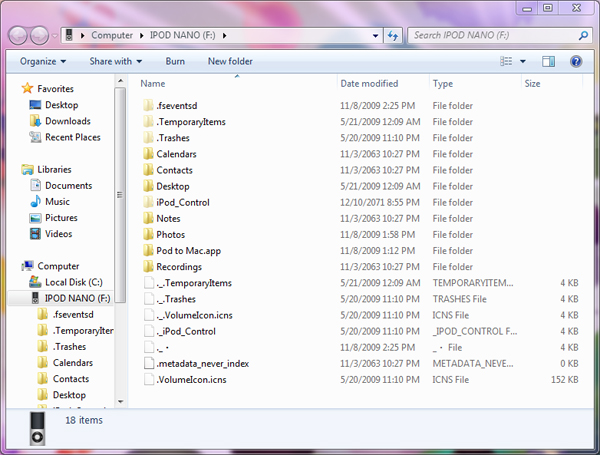
Passo 2 Utilizzo di AutoPlay
Ora, una finestra AutoPlay si aprirà sul tuo PC. Sono disponibili tre opzioni: "Importa immagini e video", "Download immagini" e "Apri dispositivo per visualizzare i nuovi file". Scegli la prima opzione: "Importa immagini e video".
Se l'opzione Autoplay non viene visualizzata, devi assicurarti che la modalità disco sia stata abilitata sul tuo iPod. Per fare questo, devi aprire iTunes. Nei dispositivi portatili vedrai il tuo iPod. Nella finestra di riepilogo, seleziona l'opzione "Abilita utilizzo disco". Ora AutoPlay lo rileverà come un disco e verrà rilevato e visualizzato. Le foto dell’ iPod touch sono facili da copiare.
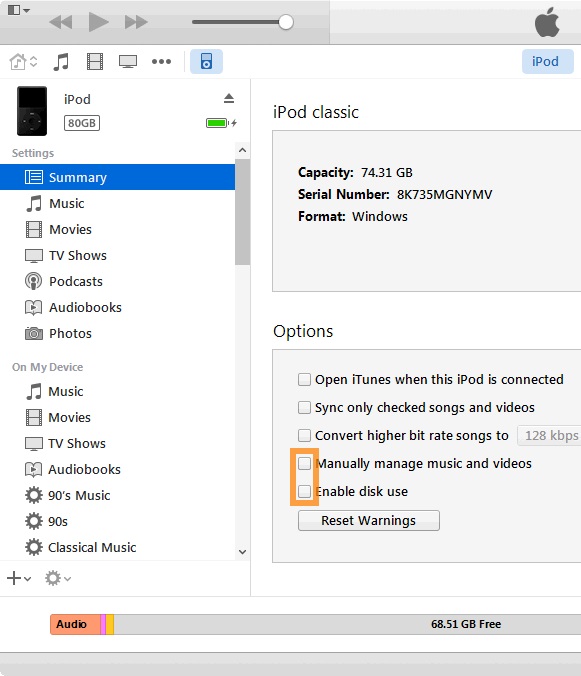
Passo 3: Importare foto da iPod a PC
Successivamente, seleziona l'opzione "Importa immagini e video". Il tuo trasferimento sarà presto completo.
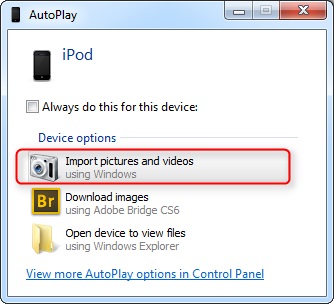
Parte 2. Trasferire foto da iPod Touch a iPhone con dr.fone - Passa (iOS)
dr.fone - Passa (iOS) è uno strumento che ti consente di trasferire file da iPhone, iPad e iPod a un altro. È disponibile in versione pro e gratuita. Ecco alcune caratteristiche chiave:

dr.fone - Passa (iOS)
Trasferisci le note da iPod Touch a iPhone con 1 clic!
- Trasferisci facilmente foto, video, calendario, contatti, messaggi e musica da iPhone ad Android.
- Abilita il trasferimento da HTC, Samsung, Nokia, Motorola e altro su iPhone X/8/7S/7/6S/6 (Plus)/5s/5c/5/4S/4/3GS.
- Funziona perfettamente con Apple, Samsung, HTC, LG, Sony, Google, HUAWEI, Motorola, ZTE, Nokia e altri smartphone e tablet.
- Pienamente compatibile con i principali provider come AT&T, Verizon, Sprint e T-Mobile.
- Pienamente compatibile con l'ultima versione di iOS e Android 8.0
- Pienamente compatibile con Windows 10 e Mac 10.8 to 10.14.
Di seguito sono riportati i passi per trasferire le foto da iPod touch a iPhone:
Passo 1 Scarica e installa dr.fone - Passa (iOS) sul tuo PC. Collega il tuo iPod Touch e iPhone, seleziona Passa tra i moduli. rispettivamente, al PC.

Passo 2 Esporta le foto da iPod touch a iPhone. Dopo aver finito di selezionare le foto sull’iPod touch che desideri trasferire, fai clic sul triangolo sotto l'opzione "Avvia Trasferimento". Scegli di esportare sul tuo iPhone. Il trasferimento sarà presto completato.
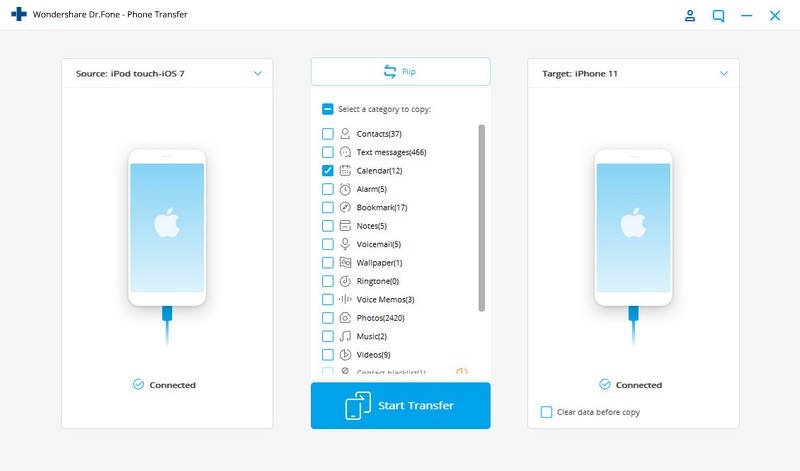
Passo 3 Controlla le "Foto" ed esporta le foto da iPod Touch a iPhone

Puoi trovare le foto nell'iPhone che provengono dall'iPod.
Video Tutorial: Come Trasferire Foto da iPod touch su iPhone
Nota: con dr.fone - Passa (iOS), puoi anche trasferire file in modo simile da iPod touch a iPad, iPad a iPhone e viceversa. Al tempo stesso, è facile imparare come trasferire foto da iPod touch al computer con dr.fone - Trasferimento (iOS).

dr.fone - Trasferimento (iOS)
Trasferisci Musica da Computer to iPod/iPhone/iPad senza iTunes
- Trasferisci, gestisci, esporti/importi musica, foto, video, contatti, SMS, App ecc.
- Fai il backup di musica, foto, video, contatti, SMS, app ecc. sul computer e lo ripristini facilmente.
- Trasferisci musica, foto, video, contatti, messaggi, ecc. da uno smartphone all’altro.
- Trasferisci file multimediali tra dispositivi iOS e iTunes.
- Supporta tutti i modelli di iPhone, iPad e iPod touch con qualsiasi versione di iOS.
Parte 3: Come Trasferire Foto iPod to iMac/ Mac Book Pro (Air)
Puoi usare il tuo iPod anche in modalità disco. La modalità disco è una delle modalità più semplici su cui operare. Puoi trasferire facilmente musica e foto da iPod to iMac/Mac Book Pro (Air).
Passo 1 Abilitare la Modalità Disco
Innanzitutto, devi impostare l'iPod originale in modalità disco. Per fare ciò, devi collegare il tuo iPod al tuo Mac. Quindi, apri iTunes e seleziona il tuo iPod dal menu dei dispositivi. Quindi selezionare la scheda Riepilogo. Quindi vai alla sezione opzioni e fai clic su Abilita Uso Disco.
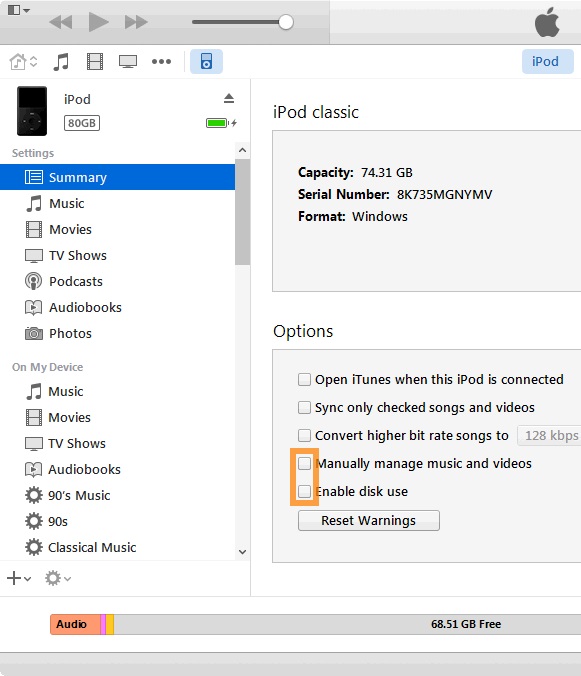
Passo 2 Apri l’iPod sul Mac
Sarai in grado di individuare l'iPod sul desktop. Aprilo sul tuo Mac e tutti i tuoi file verranno visualizzati lì.

Passo 3 Selezionare le foto
Seleziona le foto che desideri copiare dal tuo iPod al tuo Mac. Le immagini saranno nella cartella denominata Foto, ma potrebbero anche essere archiviate altrove. Trovale e selezionale.
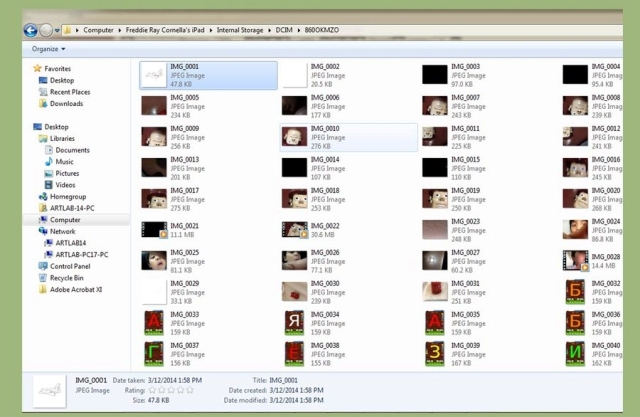
Passo 4 Copia le immagini
Fare clic sui file di immagine e quindi premere Command e C per copiare le immagini. Trova un luogo o una cartella per memorizzare le immagini, quindi premi Command e V sulla tastiera. Puoi usare i tasti Command e X se desideri rimuovere le immagini dall’iPod.
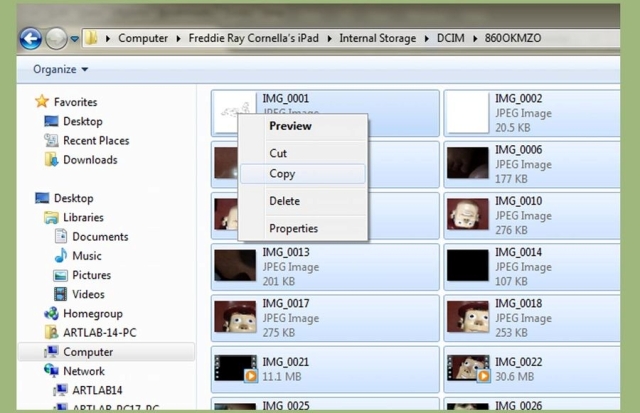
Passo 5 Inizia il trasferimento
La copia avrà inizio e richiederà un po' di tempo se si trasferiscono molte immagini insieme. È possibile tener traccia del tempo stimato rimanente osservando la barra di avanzamento.
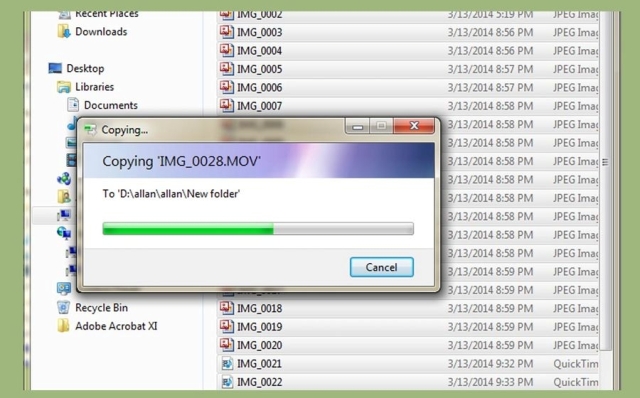
Passo 6 Espelli il tuo dispositivo
Ora devi espellere il tuo iPod per proteggere i tuoi dati prima di scollegarli dal Mac. Per fare ciò premi il pulsante destro del mouse sull'icona del tuo iPod sul desktop e fai clic su Espelli. Ora puoi estrarre il cavo USB.

Il trasferimento ora è riuscito.
È estremamente facile trasferire file tra i vari dispositivi. Strumenti come Wondershare dr.fone - Passa (iOS) rendono tale processo facile e comodo. Puoi usarlo per trasferire file - foto, video, programmi TV, playlist - da un dispositivo all'altro. Puoi anche trasferire da un dispositivo Apple a un PC con dr.fone - Trasferimento (iOS) e viceversa. Sono supportate tutte le versioni più recenti, quindi la compatibilità non sarà un problema, puoi copiare facilmente le foto da iPod a PC.
Potrebbe Piacerti Anche
- Trasferimento Dati iPhone
- 1. Trasferisci i Contatti da iPhone a iPhone
- 2. Trasferisci le Foto da PC a iPhone
- 3. Trasferisci Suonerie da iPhone a iPhone
- 4. Trasferisci i Messaggi da iPhone a iPhone
- 5. Trasferisci i Video da iPhone a Computer
- 6. Trasferisci le Foto da Mac a iPhone
- 7. Trasferisci i File da iPad a PC
- 8. Trasferisci le Foto da iPhone a Mac
- 9. Sincronizza i Contatti da iPhone a iPhone
- 10. Importa le Foto da iPhone a Windows
- 11. Sfoglia i File di iPhone su PC/Mac








Nicola Massimo
staff Editor